在统计完数据进行分析时,如果能够将一些特殊数据自动标记颜色,那么就可以快速识别出这些特殊数据。下面介绍如何批量将特殊数据自动标记为红色。
可以使用 “条件格式” 功能来突出显示指定值。具体步骤如下:
一、选择数据区域
首先,明确需要进行特殊数据标记的范围,选定相应的数据区域。这个区域可以是一个连续的单元格范围,也可以是多个不连续的区域,但要确保涵盖所有需要进行分析的数据。
二、进入条件格式设置
单击 “开始” 菜单栏,在其中找到 “条件格式” 选项并点击。这一步将打开条件格式的设置菜单,为后续的具体规则设置提供入口。
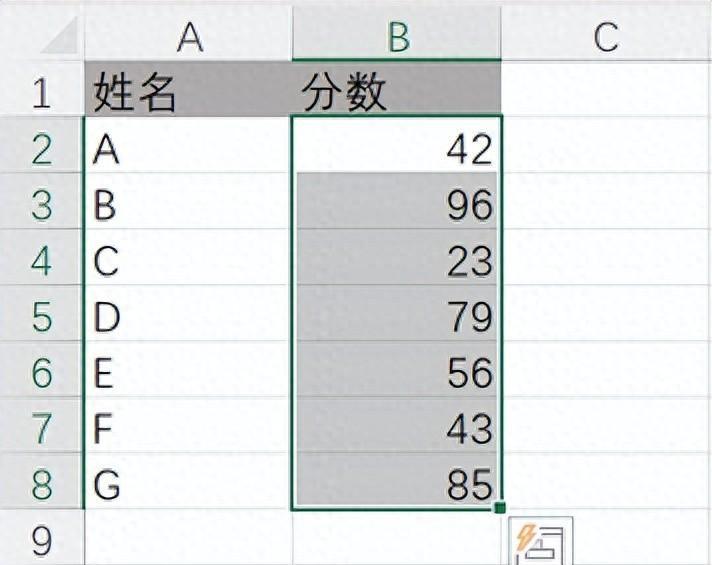

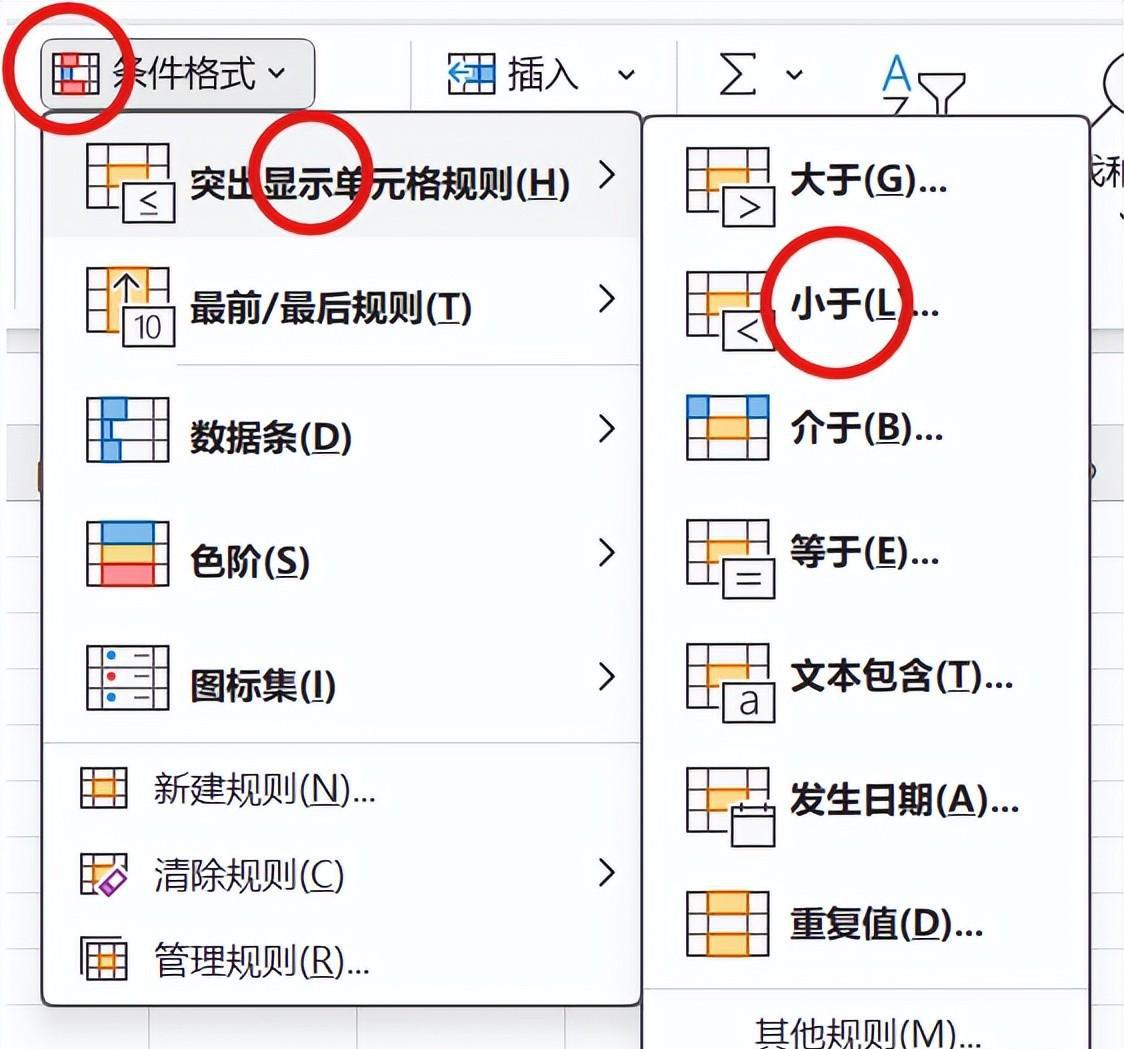
三、选择突出显示规则
在条件格式的下拉菜单中,单击 “突出显示单元格规则”,然后选择 “小于”。这个选项允许我们设置一个特定的值作为判断标准,将小于该值的单元格进行特殊标记。
四、设置判断标准值
在 “为小于以下值的单元格设置格式” 下方的文本框中,输入及格线 “60”(或者根据实际需求输入其他特定的值)。这个值将作为判断单元格是否需要被标记的依据。
五、选择标记格式
在 “设置为” 下拉列表中,选择标红的格式。可以根据个人喜好和实际需求选择不同的红色样式,如红色填充、红色字体等,以便更加醒目地突出特殊数据。
六、确认设置
最后,单击 “确定” 按钮,完成条件格式的设置。此时,数据区域中小于设定值的单元格将自动被标记为红色,方便我们快速识别出这些特殊数据。
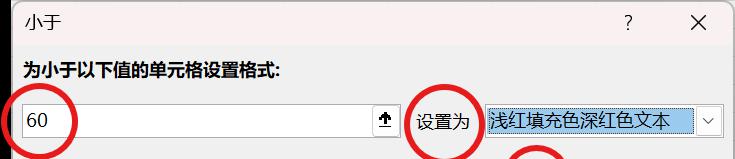
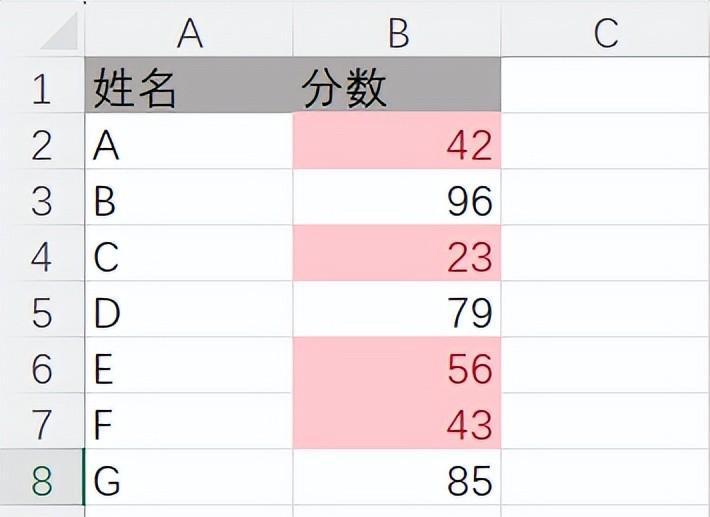
通过以上步骤,我们可以轻松地批量将特殊数据自动标记为红色,提高数据分析的效率和准确性。


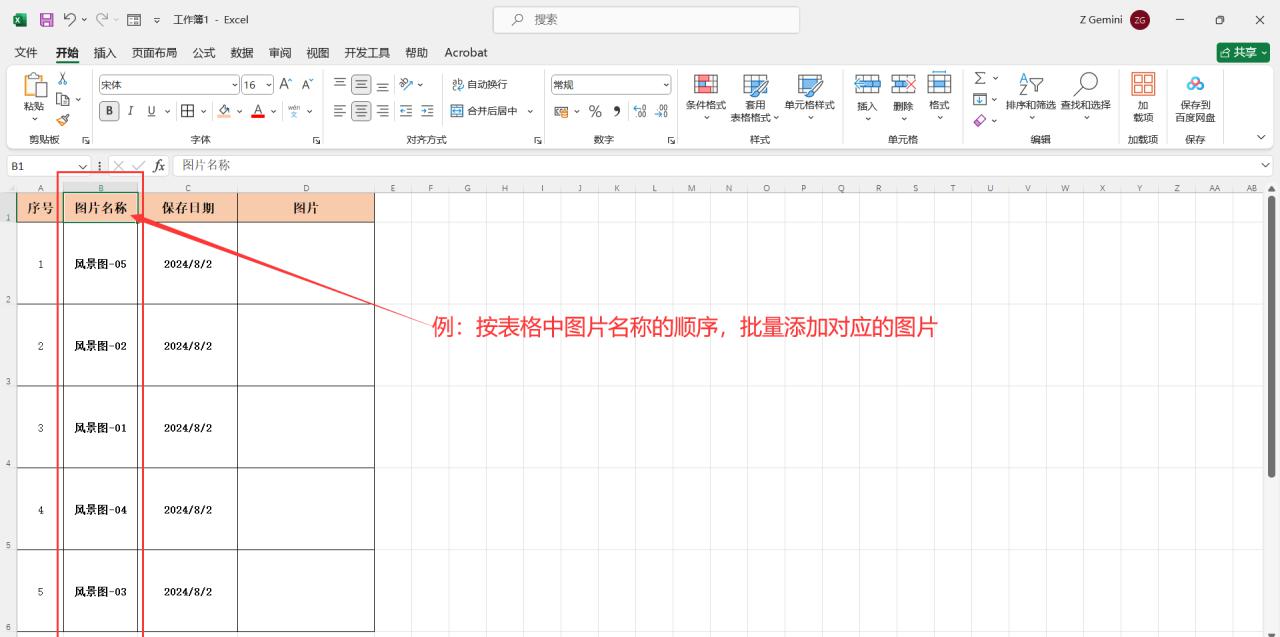


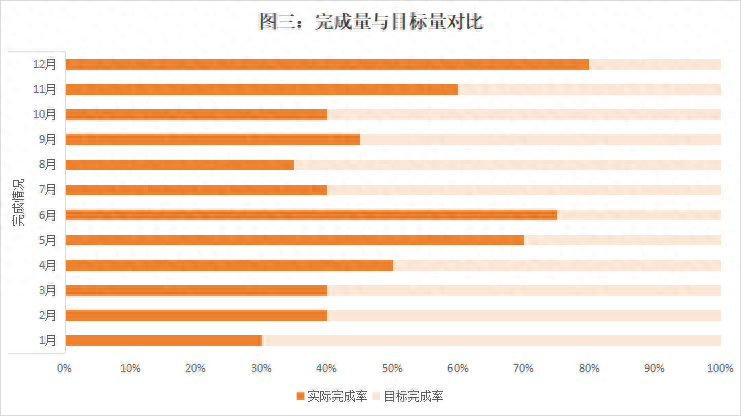
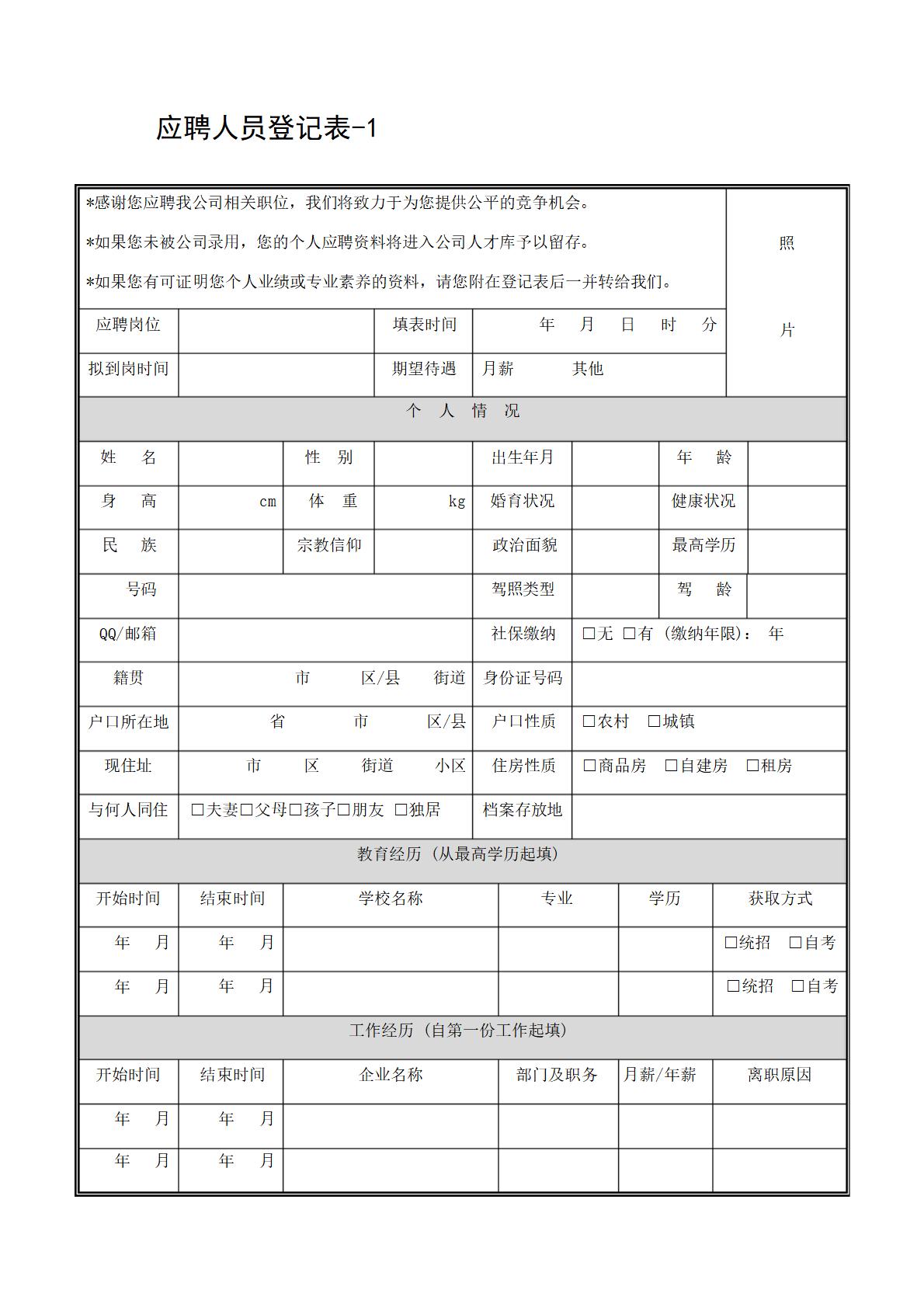
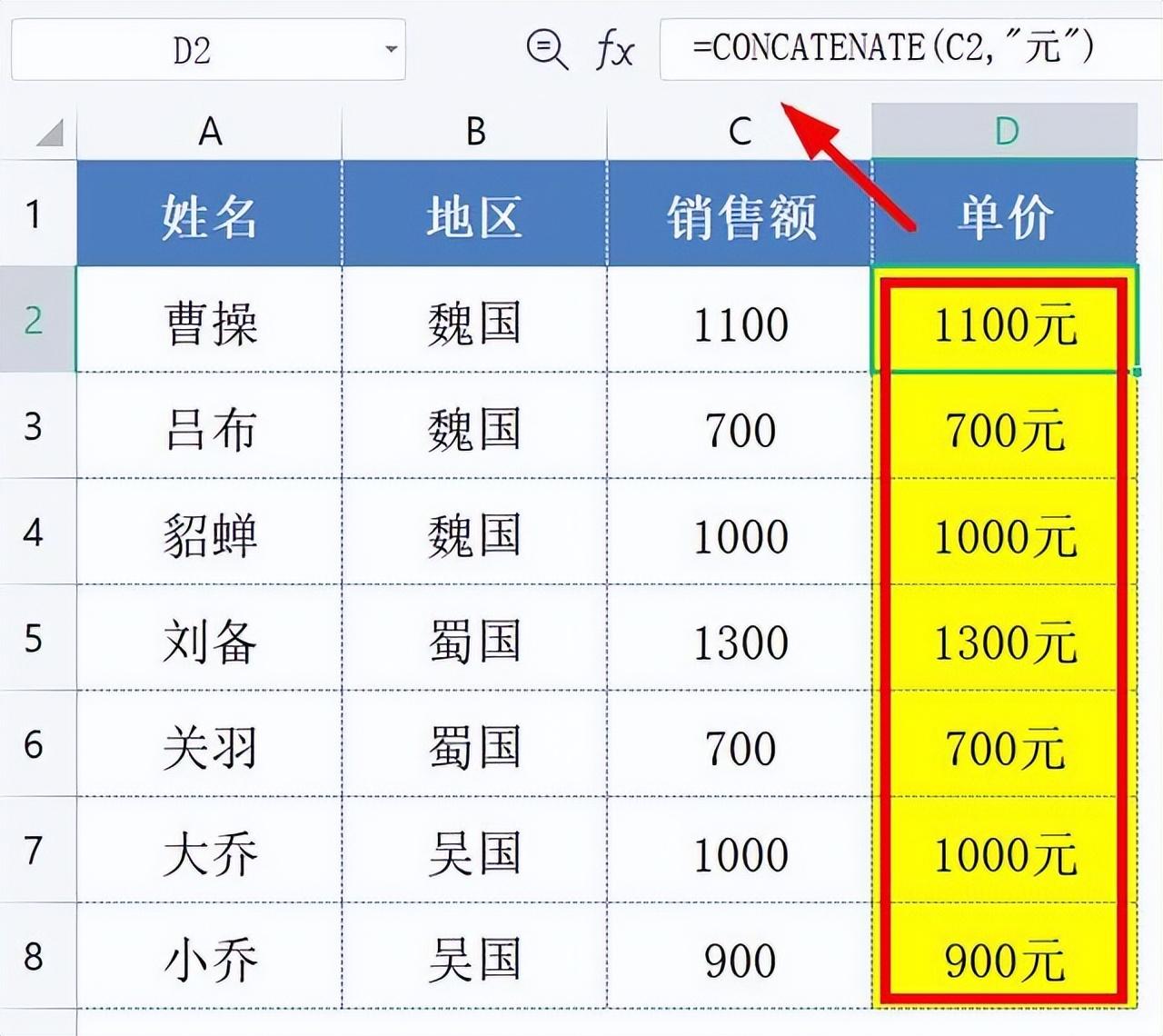
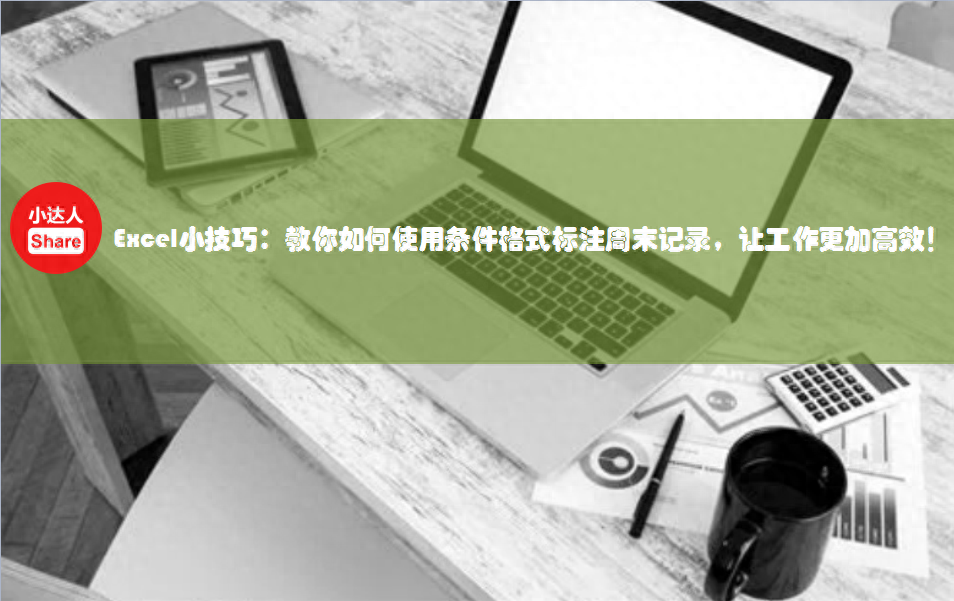
评论 (0)